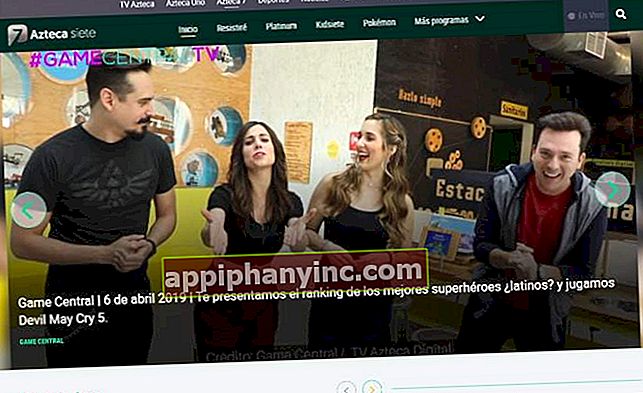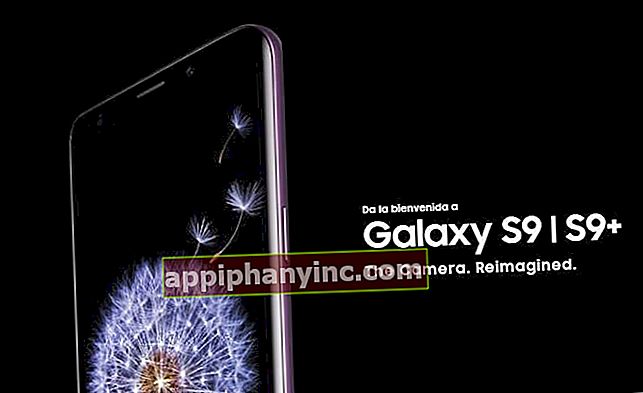"GPS-signaalia ei löydy" Pokémon GO: ssa? Tässä on lopullinen korjausopas!

Pokemon mennäon niin hauska peli. Tietenkin niin kauan kuin voit pelata sitä. Heinäkuussa lanseeratun pelin jälkeen olemme nähneet hullua hulluutta, kun ihmiset kaduilla ja tulvivat puistoja ja aukioita etsimällä sitä harvinaista tavoittamatonta Pokémonia. Mutta jos haluat pelata Pokémon GO: ta, ensinnäkin tarvitset GPS-palvelusi toimiakseen kunnolla, jotta peli voi määrittää sijaintisi ... Kuulinko juuri GPS-signaalia ei löydy?
Pokémon GO -virhe: "GPS-signaalia ei löydy"
Mutta valitettavasti emme kuule niin paljon kaikista ihmisistä, jotka eivät voi pelata Pokémon GO: ta, ja sitä ei voida hyväksyä: tarvitsemme ratkaisun!
Monet ihmiset kertoivat minulleongelmia GPS-signaalin kanssa, kun he käynnistävät Pokémon GO: n, mikä tekee pelin mahdottomasta pelata. Tämä GPS-virhe näkyy, kuten sanomme, juuri kun avaat pelisovelluksen. Tarkka viesti on «GPS-signaalia ei löydy«.

GPS-virheen korjaaminen Pokémon GO: ssa (Android)
Itse asiassa voit tarkistaa useita asioita ratkaistaksesi ongelman GPS: ää ei löydy virhe Androidissa.
Määritä «erittäin tarkka» sijainti
Ensimmäinen vaihe GPS-yhteysongelman ratkaisemiseksi on ottaa käyttöön «korkea tarkkuus»Sijaintitila:
- Siirry Android-puhelimeesi «asetukset«.
- Varmista, että «Sijainti»Painike on PÄÄLLÄ ja napauta sitä.
- Valitse "Tila»Ja vahvista, että olet aktivoinut«Korkea tarkkuus"Laatikko.
Jos älypuhelimesi on Android 5.0 tai uudempi:
- Mene "asetukset«.
- “Yksityisyys ja turvallisuus«.
- Näpäytä "Sijainti»Ja varmista, että se on aktivoitu.
- Valitse "GPS, Wi-Fi ja matkapuhelinverkot"Menetelmä.
Pidä WiFi käytössä (vaikka et olisikaan yhteydessä)
Pokémon GO toimii avustetun paikannusjärjestelmän kanssa, ja se etsii sinut pelistä laitteen WiFi-signaalin, lähimmän matkapuhelintornin ja GPS-satelliittien avulla. Jos otat vain WiFi: n tai datayhteyden käyttöön, peli on epätarkempi ja pelaajasi liikkuu "hyppäämällä" ympäriinsä, jolloin Pokémonin löytäminen edestäsi on vähemmän todennäköistä. Pidä WiFi aina päällä, vaikka et olisi yhteydessä mihinkään langattomaan verkkoon.
Paranna GPS-signaalin laatua
Toinen testi, jonka voit suorittaa, on asentaa sovellus, joka tekee GPS-signaalistasi hieman vahvemman. Kokeile asentaa «Aktivoi GPS"Tai"GPS-vahvistin«, Käynnistä laite uudelleen ja käynnistä peli uudelleen.

 Lataa QR-koodi ActiveGPS - GPS booster Kehittäjä: Anagog Price: Ilmainen
Lataa QR-koodi ActiveGPS - GPS booster Kehittäjä: Anagog Price: Ilmainen  Sovellusta ei löydy kaupasta. 🙁 Siirry Google-verkkohakuun
Sovellusta ei löydy kaupasta. 🙁 Siirry Google-verkkohakuun Google Kartat
Jos mikään näistä menetelmistä ei auta sinua, avaa Google Maps ja avaa sitten Pokémon GO -sovellus. Jotkut käyttäjät sanovat, että jos annat sovelluksen toimia taustalla, Pokémon GO alkaa yhtäkkiä toimia ja «signaalia ei löydy » virhe häviää kokonaan.
Asia on, jos Google Maps löytää sinut, peli todennäköisesti saa sijaintisi oikein.
Suitsuke temppu
Huomasitko GPS-signaalia ei löydy tulee näkyviin juuri silloin, kun käytät suitsuketta? Tämän objektin käytössä on havaittu joitain ongelmia. Jos se on sitten ongelmasi syy voit ratkaista sen säätämällä puhelimesi päivämäärän ja kellonajan automaattiseksi.

Kalibroi GPS-palvelu uudelleen
Monilla Pokémon GO -käyttäjillä on ongelmia GPS-signaalin kanssa esimerkiksi sovellusten takia Väärennetty GPS. Tämänkaltaisten sovellusten avulla voit väärentää sijaintiasi käytännössä, ja kun käytät niitä, kun yrität palata normaaliin, GPS menee mutkalla ja saat «GPS-signaalia ei löydy"virhe.
Voit yrittää korjata tämän ongelman nollaamalla ja kalibroimalla GPS-palvelusi uudelleen. Kuinka voit tehdä sen? Lataa ja asenna vain «GPS-tila ja työkalupakki”.

 Lataa QR-koodi GPS Status & Toolbox Kehittäjä: EclipSim Price: Ilmainen
Lataa QR-koodi GPS Status & Toolbox Kehittäjä: EclipSim Price: Ilmainen Ota sijaintihistoriasi käyttöön
Tästä voi olla todella hyötyä: Varmista, että sijaintihistoriasi on käytössä. Se on hyvin yksinkertaista:
- Siirry puhelimesi «asetukset»Ja valitse«Sijainti«.
- Näpäytä "Googlen sijaintihistoria«.
- Ota se käyttöön (katso alla oleva kuva).

Poista näennäispaikat käytöstä
Mene "Tietoja tästä puhelimesta»Ja napauta kokoomanumeroa noin 7 kertaa, jotta pääset«Kehittäjän asetukset«. Poista nyt käytöstä «pilkata paikkoja«.

GPS-virheen korjaaminen Pokémon GO: ssa (iOS)
Jos pelaat Pokémon GO: ta iPhonellasi, saatat olla kiinnostunut tarkistamaan seuraavat tarkistukset.
Pidä WiFi käytössä
Varmista, että sinulla on WiFi-signaali on päällä, vaikka et olisikaan yhteydessä mihin tahansa langattomaan verkkoon ollenkaan. Apple käyttää myös WiFi-kartoitusta paikannusjärjestelmänä.
Pidä Google Maps auki taustalla
Jos tämä ei toimi, avaa Google Maps ja avaa sitten Pokémon GO -sovellus. Jotkut käyttäjät sanovat, että jos sinä pidä Google Maps käynnissä taustalla, Pokemon GO -sovellus yhtäkkiä «herää» ja «Signaalia ei löydy»Virhe häviää.
Suitsuke temppu
Kuten olemme juuri sanoneet Android-tarkistusluettelossa, suitsukkeiden käytössä on ollut ongelmia. Jos se on GPS-ongelmasi syy, voit ratkaista sen puhelimen päivämäärän ja kellonajan muuttaminen automaattiseksi.
IOS: ssä voit säätää päivämäärä- ja aika-asetuksiasi «Asetukset -> Yleiset -> Päivämäärä ja aika»Ja mahdollistavat«Aseta automaattisesti«.

En löydä vastausta tämän oudon päivämäärän ja ajan säätämisen perustelemiseksi, mutta näyttää siltä, että se todella toimii. Kokeile.
Nollaa ja kalibroi GPS-palvelu uudelleen
Jos GPS-palvelu ei toimi oikein, voit aina yrittää kalibroida sen uudelleen. IOS: ssä voit kalibroida GPS-palvelun uudelleen seuraavasti:
- Napauta kahdesti «Koti«. Nyt näet luettelon kaikista taustalla toimivista sovelluksista. Sulje ne kaikki.
- Mene asetukset ja ota käyttöön Lentokonetila.
- Mene "Asetukset -> Yleiset -> Nollaa -> Nollaa verkkoasetukset«. Muista, että sinun on kirjoitettava uudelleen WiFi-salasanasi.
- Kun olet nollannut verkkoasetukset, siirry kohtaan «Asetukset -> Tietosuoja -> Sijainnit»Joten voit poistaa käytöstä ja ottaa uudelleen käyttöön«Sijaintipalvelu«.

- Olemme melkein valmiit. Mene nyt «Asetukset -> Tietosuoja -> Sijainti -> Järjestelmäpalvelut»Ja poista käytöstä«Aikavyöhykkeen asettaminen«.

Etkö vieläkään voi pelata Pokémon GO: ta?
Vaikka mobiililaitteemme ovat parantuneet viime vuosina, GPS-signaaliin liittyvät asiat ovat edelleen hieman hankalia. Tarkoitan, että kun olet sisätiloissa, GPS-signaali kärsii siitä edelleen ja GPS-signaalivirheen saaminen on erittäin helppoa.
Jos saat kirotun GPS-virheen ollessasi kotona tai rakennuksen sisällä, hanki raitista ilmaa ja mene kadulle. Noin 30 sekunnin kuluttua sinun pitäisi palauttaa signaali ja päästä eroon mainitusta GPS-virheestä.
 Pidetään pieni tauko, kun palautat GPS-signaalin
Pidetään pieni tauko, kun palautat GPS-signaalinLisää neuvoja GPS-signaalivirheen korjaamiseksi
Jos mikään näistä ei toimi laitteellasi, älä huoli. Meillä on vielä enemmän luoteja jäljellä!
Käynnistä sovellus uudelleen
Pidetään päänsä kylmänä. Yritä käynnistää älypuhelin uudelleen ja poista ja asenna peli uudelleen uusimmalla saatavana olevalla versiolla. Älä huoli, koska pelitiedot on tallennettu kirjautumistilillesi, sinun ei tarvitse huolehtia siitä.
Päivitä Android-versiosi
Pokémon GO: lla on seuraavat vähimmäisvaatimukset:
- Android 4.4 tai uudempi
- 2 Gt RAM-muistia
Varmista, että olet asentanut laitteellesi uusimman Android-version.
Asenna peli .APK-tiedostolla
Jos Pokémon GO: n virallinen versio ei toimi laitteellasi, voit kokeilla ja asentaa pelin .APK-tiedostolla.
Voit mennä APKPeili ja lataa mikä tahansa Pokémon GO: lle saatavilla olevista versioista. Syötä vain verkkosivusto, lataa uusin saatavilla oleva versio ja asenna se laitteellesi.
Epävakaat palvelimet
Voit myös ottaa huomioon, että Pokémon GO -palvelimet ovat edelleen epävakaita, ja ne saattavat laskea ajoittain. Jos näin on, anna heille levätä ja yritä käynnistää sovellus myöhemmin. 15 minuuttia ja palaa Pokémon GO: lle. Toimiiko se nyt?
Kuten näette, voit käydä läpi paljon tarkastuksia, mutta mielestäni tärkein on Google Maps -testi. Jos Google Maps osoittaa sijaintisi oikein sitten pelin tulisi asettaa sijaintisi.
Jos tiedät muita testejä, voit suorittaa korjauksen GPS-signaalia ei löydy jätä kommentti ja minä lisää sen mielelläni tarkistusluetteloon.
Onko sinulla Sähke asennettu? Saat parhaan postin joka päivä kanavamme. Tai jos haluat, lue kaikki meidän Facebook-sivu.